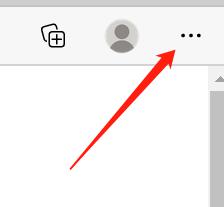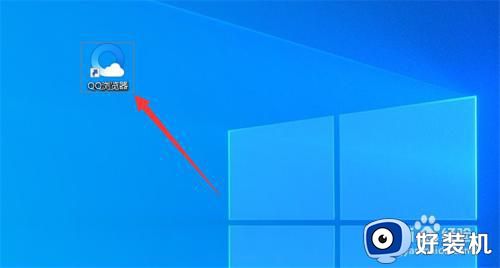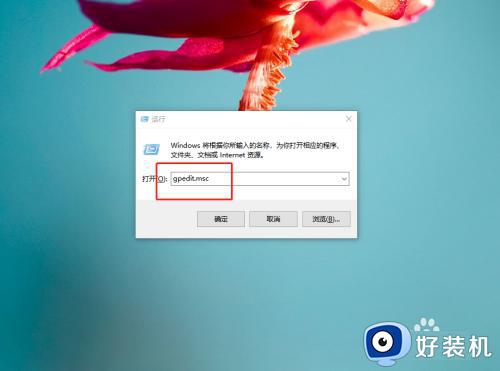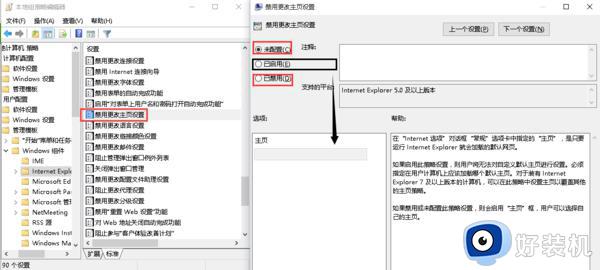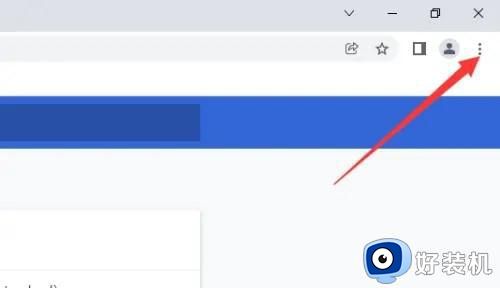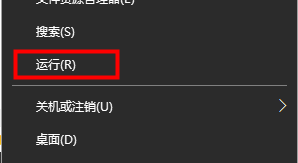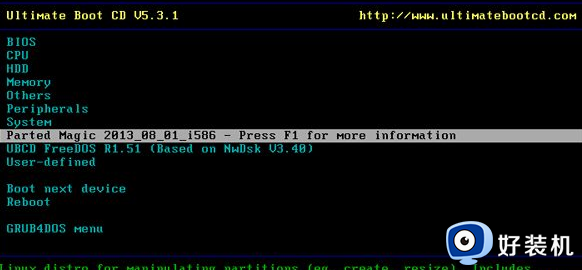win10ie主页被锁定不能修改怎么回事 win10ie主页被锁定不能修改如何解决
win10电脑安新软件之后,发现浏览器主页被强行更改成IE,篡改成了不习惯的浏览器,使用起来很慢,想要修改ie主页还被锁定,根本无法修改,怎么办?下文教程一起看下面手动修复ie主页被锁定不能修改的方法。
1、按键盘中的【Win+R】组合键打开运行,输入【regedit】回车打开注册表编辑器。
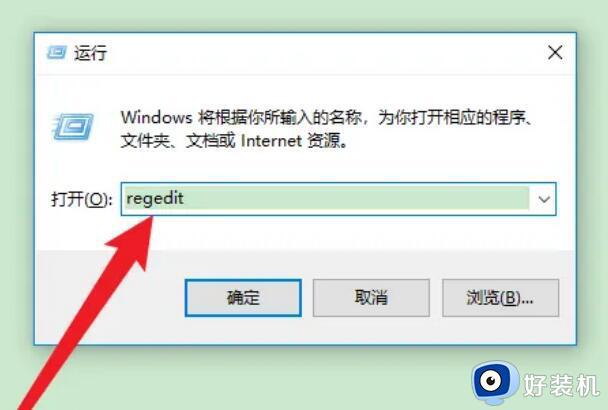
2、依次打开【HKEY_CURRENT_USERSoftwareMicrosoftInternet ExplorerMain】路径。
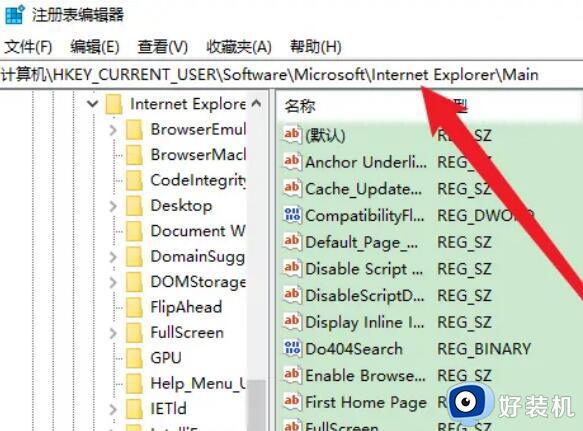
3、在右侧列表中,找到并且双击【Start Page】。
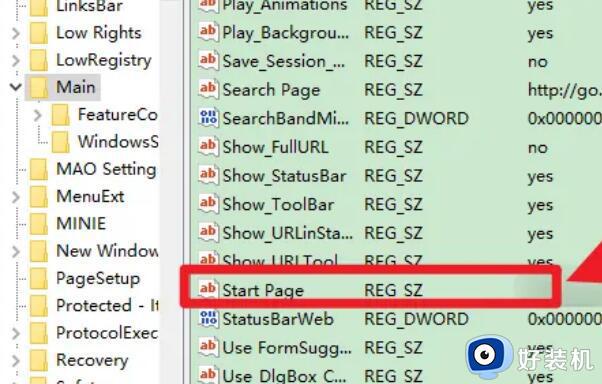
4、在【Start Page】设置界面中,将数据数值改为想要的主页地址。
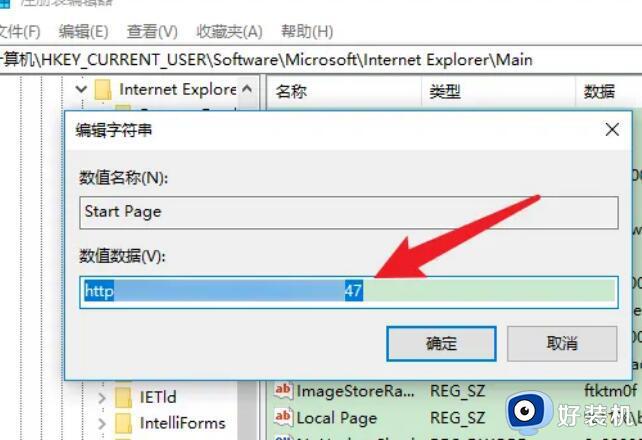
5、完成修改后点击【确定】按钮,并且退出注册表编辑器即可。
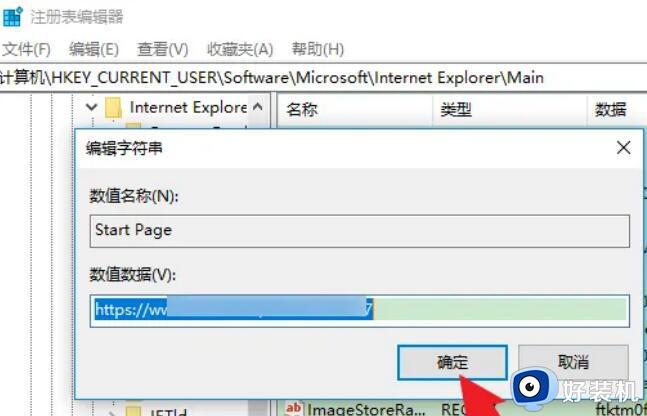
1、我们在键盘上同时按“Win+R”打开运行窗口,输入“gpedit.msc”,点击确定,如下图所示:
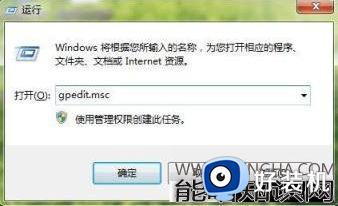
2、依次打开用户配置—管理模板—windows组件—internet explorer,找到并打开禁用更改主页设置,如下图所示:
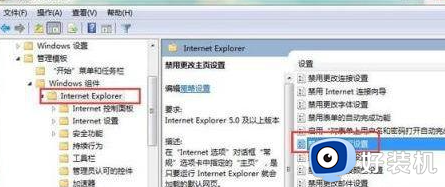
3、在禁用更改主页设置的界面中,点击已启用,输入您要锁定的主页网址即可,如下图所示:
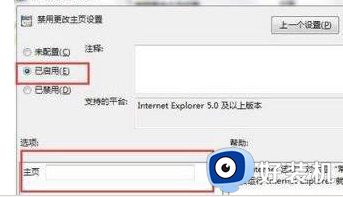
遇到win10系统ie主页被锁定不能修改的情况,阅读以上步骤进行修改设置,希望可以帮助到大家。